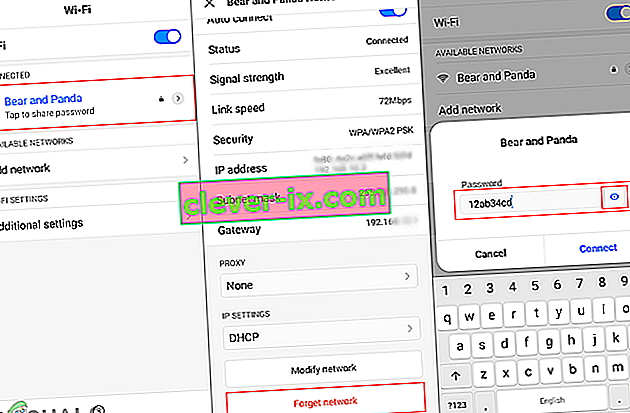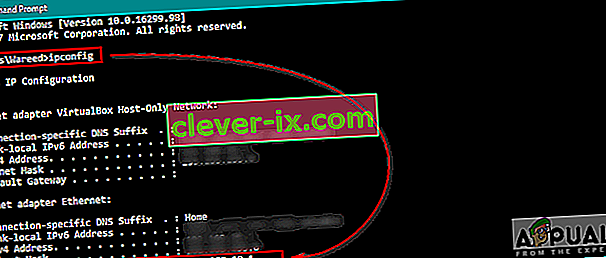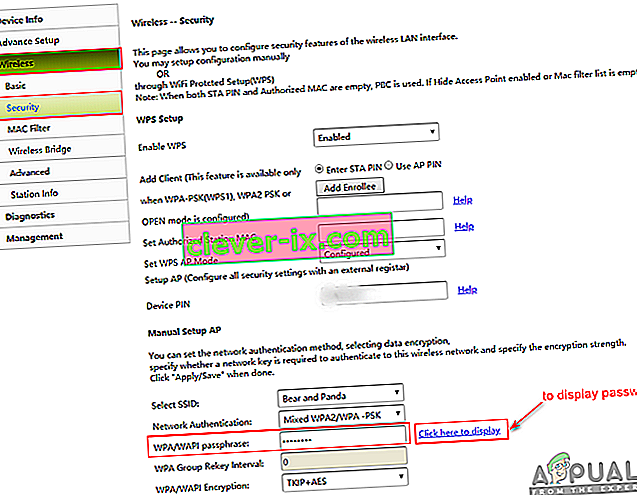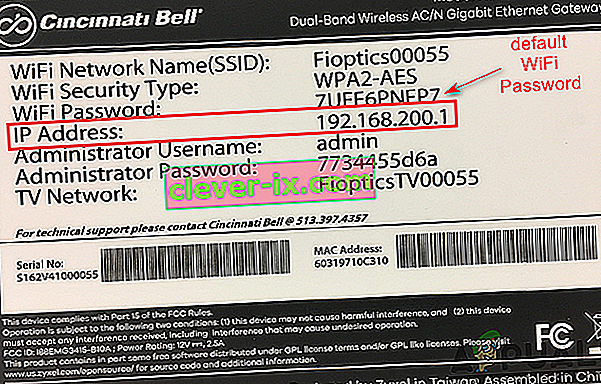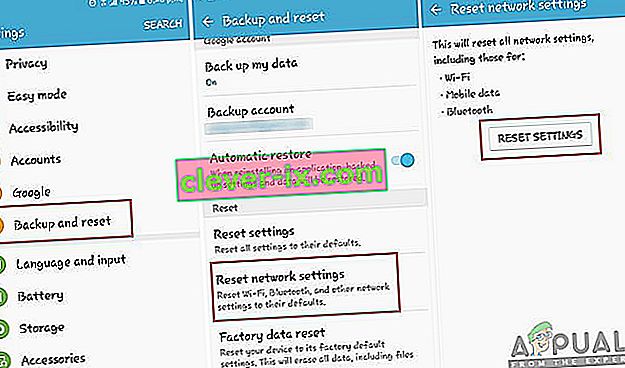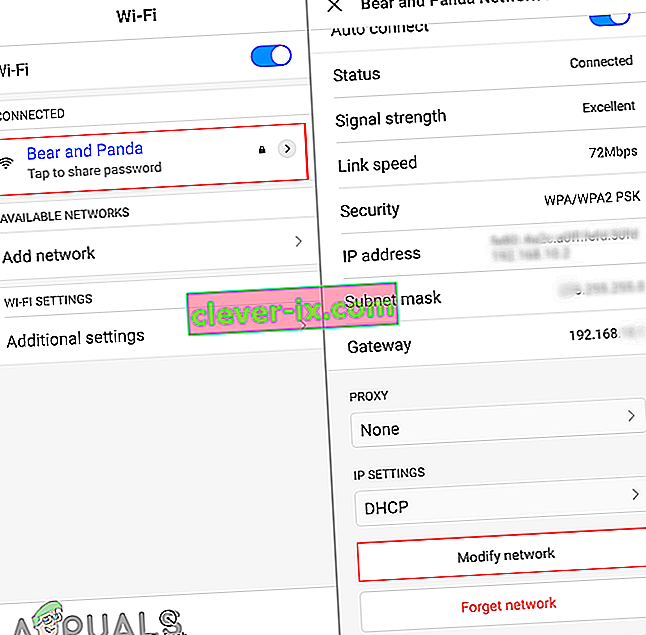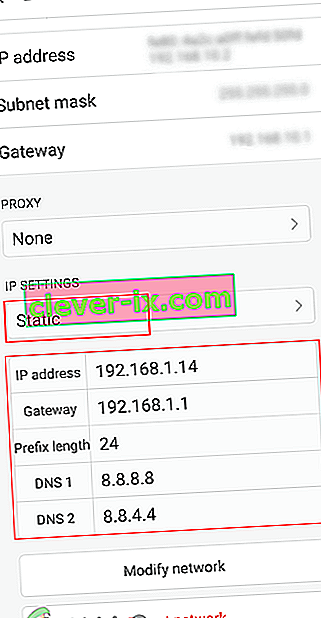Několik uživatelů dostává na svých telefonech s Androidem chybu „ Chyba ověření “, kdykoli se pokusí připojit k síti WiFi. K tomuto problému může dojít jak při přidávání nové, tak stávající sítě. Většinou to souvisí s nesprávným heslem pro WiFi síť, ale mohou existovat i jiné možnosti, o kterých si povíme v tomto článku.

Co je příčinou chyby ověřování v systému Android?
Podařilo se nám objevit některé z nejčastějších příčin, které způsobí tento konkrétní problém. Udělali jsme to tak, že jsme se podívali na různé zprávy uživatelů a strategie oprav, které použili k vyřešení problému. Zde je užší seznam s běžnými scénáři, které mají šanci spustit tuto konkrétní chybovou zprávu:
- Heslo je nesprávné - jak se ukázalo, k tomuto problému většinou dojde, pokud je zadané heslo nesprávné. Pokud je tento scénář použitelný, můžete problém vyřešit zadáním správného hesla, které je vybrána možnost viditelnosti.
- Síťová nastavení jsou chybná - V některých případech k tomuto problému dochází z důvodu síťového nastavení v telefonu, které neumožňuje správné fungování sítě WiFI . Několik uživatelů, kteří se ocitli v podobné situaci, uvedlo, že se jim problém podařilo vyřešit resetováním sítě.
- IP adresa je nesprávná - Někdy nebude nastavení IP adresy DHCP správně konfigurovat adresu IP pro síť WiFI. Většina uživatelů to dokázala vyřešit pomocí statické adresy IP pro nastavení sítě.
Tento článek vám pomůže s různými metodami řešení „ Došlo k chybě ověření “. Začneme od nejběžnější a nejjednodušší metody po podrobnou.
Metoda 1: Znovu zkontrolujte heslo pro síť
Tento problém většinou znamená, že vaše heslo pro síť je špatné, a proto zobrazuje chybovou zprávu ověřování. Musíte se ujistit, že jste zadali správné heslo pro WiFi. Někdy se heslo na routeru resetuje z důvodu resetování routeru nebo nastavení. Měli byste také zkontrolovat nastavení routeru a zkontrolovat heslo v nastavení bezdrátového připojení. Ukážeme vám obě možnosti, jak zkontrolovat a ověřit správnost hesla pomocí následujících kroků:
- Přejít do telefonu nastavení a klepnout na Wi-Fi .
- Klepněte na název sítě WiFi, který dává chybu, a poté vyberte možnost Zapomenout na síť .
Poznámka : U některých telefonů musíte klepnout a podržet název sítě a poté vybrat možnost Zapomenout na síť.
- Poté klepněte na síť WiFi, zadejte heslo a ujistěte se, že je zaškrtnuta ikona Zobrazit heslo, abyste viděli své heslo při psaní.
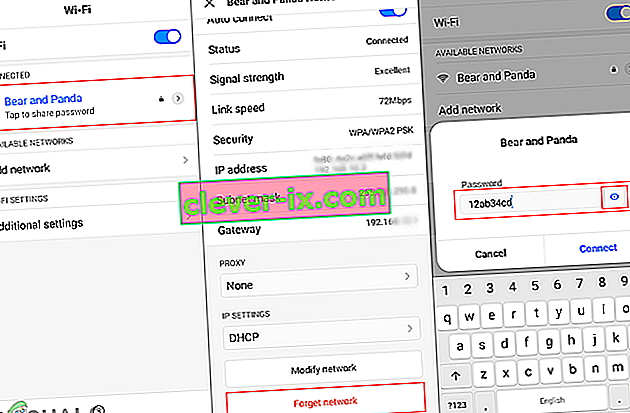
- Pokud se chyba stále zobrazuje, zkontrolujte heslo a zkontrolujte nastavení routeru .
- Ve svém prohlížeči můžete zadat IP adresu „ 192.168.1.1 “ a zadat přihlašovací uživatelské jméno a heslo.

Poznámka : Výše uvedená IP adresa je pro většinu výchozí, najdete ji zadáním příkazu „ ipconfig “ v cmd.
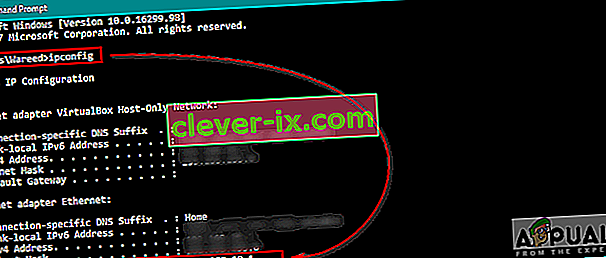
- Jakmile jste přihlášeni, přejděte do části Bezdrátové připojení> Zabezpečení a zkontrolujte své heslo.
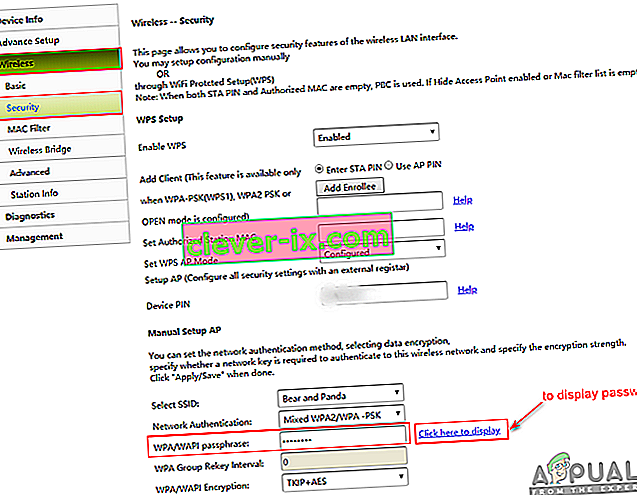
- Některé směrovače mají také přihlašovací jméno a heslo WiFi uvedené na zadní straně routeru, jak je uvedeno níže:
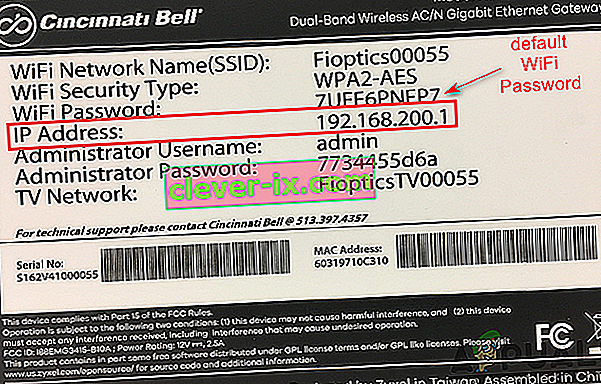
Metoda 2: Zapnutí režimu v letadle
Konektivita v telefonu je většinou přerušena a vyžaduje rychlé obnovení. Otočení ON režimu Letadlo se dočasně vypnout veškerou konektivitu zařízení. Můžete to jednoduše provést přepnutím dolů oznamovací lišty na hlavní obrazovce a klepnutím na možnost Režim v letadle . Pokud tuto možnost nemáte, musíte přejít do nastavení telefonu nebo pomocí vypínače přejít do režimu Letadlo. Po zapnutí ON v režimu Letadlo, počkejte 30 sekund a poté jej opět OFF pomocí stejné metody. Po použití této metody se nyní můžete pokusit připojit k vaší WiFi síti.

Metoda 3: Obnovení nastavení sítě
Je možné, že dojde k závadě nastavení sítě v telefonu. Nesprávné nastavení sítě může někdy pokazit WiFi síť. Několik uživatelů, kteří se ocitli v podobné situaci, tento problém vyřešilo resetováním nastavení sítě. Nastavení sítě můžete obnovit následujícím postupem:
- Přejít na telefonu Nastavení a otevřené na Záloha a obnovení .
- Přejděte dolů a klepněte na možnost Obnovit nastavení sítě .
- Nyní klepněte na Obnovit nastavení a potvrďte akci.
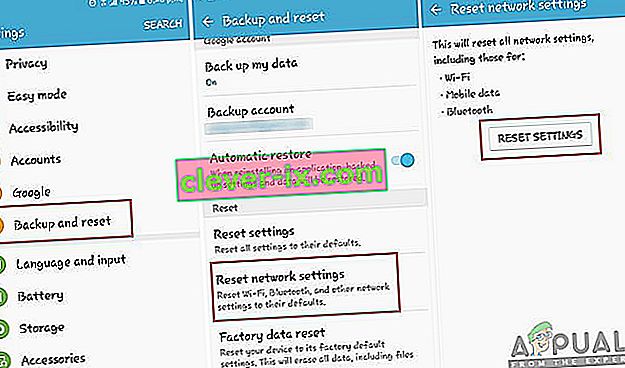
- Po resetování nastavení sítě jděte a znovu připojte WiFi síť.
Metoda 4: Konfigurace adresy IP
Někdy může být na vině nastavení IP používané pro připojení k WiFi. Pokud je konfigurace IP špatná, router nepovolí přístup k internetu. V této metodě upravíme nastavení připojení k WiFi síti a vyzkoušíme statickou IP adresu, aby fungovala pomocí následujících kroků:
- Přejít do telefonu nastavení a klepnout na WiFi možnost.
- Nyní klepněte na název sítě WiFi, který dává chybu, a poté vyberte Upravit nastavení.
Poznámka : U některých telefonů musíte klepnout a podržet název sítě a poté vybrat možnost upravit.
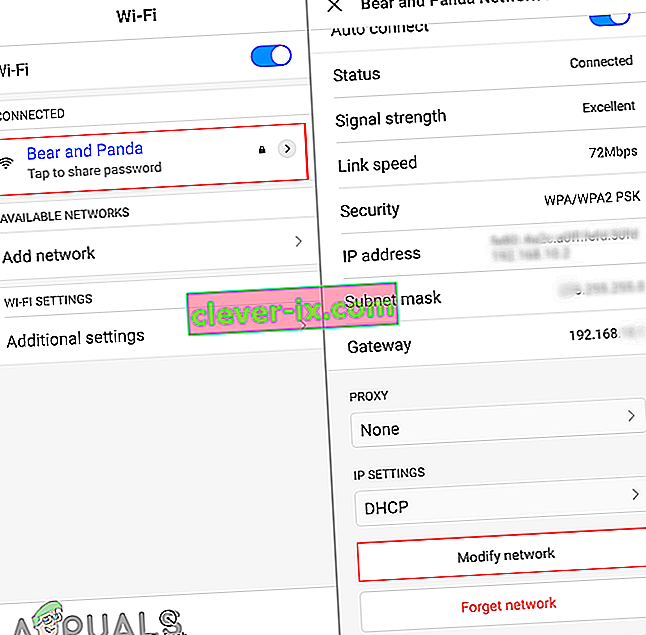
- Zaškrtněte Zobrazit rozšířené možnosti, pokud jsou k dispozici, nebo můžete přímo změnit nastavení.
- Klepněte na nastavení IP a vyberte pro něj Statická .
- Přejděte dolů a změňte adresu IP na „ 192.168.1.14 “. Poslední číslici lze změnit na libovolné číslo v rozmezí od 1 do 255 .
- Další možnosti a číslo DNS by měly být stejné, jak je uvedeno níže:
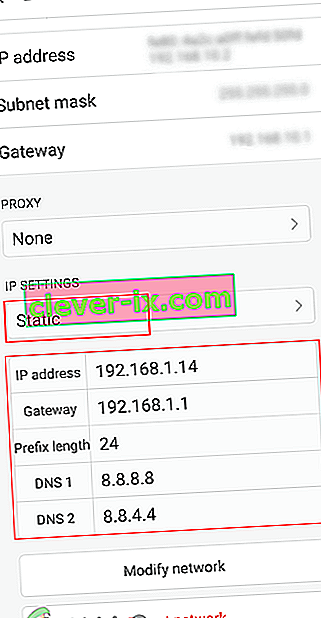
Poznámka : Nastavení se u každé sítě liší, takže můžete výše uvedená nastavení zkopírovat také z jiných zařízení připojených ke stejné síti.
- Poté klepněte na Připojit a počkejte, až se síť připojí.